
Tableau 基本 二重軸/複合軸/複合グラフ
見出し画像、なんじゃこれ?なのですが、自分の基本編地味メモということで前回~しばらくはこれにします☆
”二重軸/複合軸/複合グラフ”で、二重軸はわかるけど、
複合軸?複合グラフ?って言葉がわかりにくかったのでメモします。
二重軸/複合軸/複合グラフ 言葉の意味
「二重軸グラフ」とは、
一つのグラフに2つの軸があるグラフ
二重軸(左の軸と右の軸)までしか作ることはできない。
(作成した軸にバリューの追加はOK!)
「複合軸グラフ」とは、
一つの軸に、複数のメジャーがブレンドされているもの。
「複合グラフ」とは、
一つのグラフに、異なるマークタイプ(棒や線など)のグラフ。
イメージで覚えよう
このグラフが頭の中に浮かんだので作成してみました。よくTVでみるやつ。
下記のように3つの情報が1つのグラフに表示されていることで、旅行の着替え何持っていこうとか考えるのに使えそう。
例:月別の最高気温・最低気温、降水量のグラフ
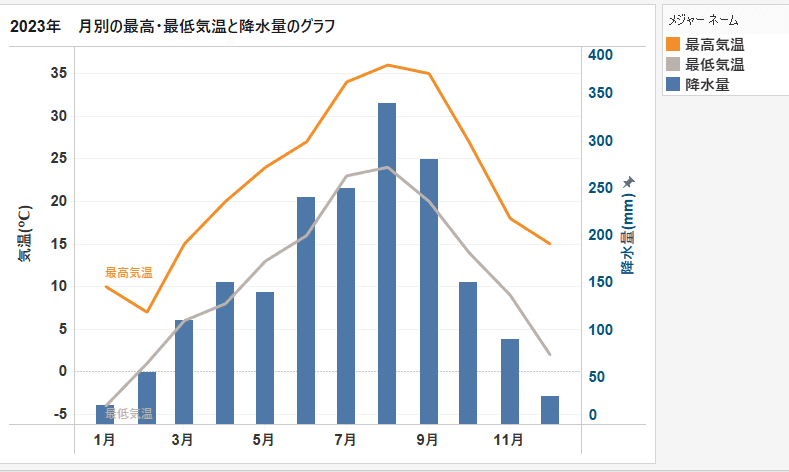
・気温(℃)と降水量(mm)と単位が異なる2つの軸 ⇒ 二重軸
・左の軸は、1つの軸に最高気温と最低気温の2つのメジャー ⇒ 複合軸
・1グラフに気温を線、降水量を棒と異なったマークタイプ ⇒ 複合グラフ
作成(操作)してみよう
【二重軸】
降水量フィールドをクリックしたままグラフの右端に移動し、黒い点と薄緑ルーラー(定規)アイコンが表示されたらマウスをはなす。
※[行]シェルフに降水量フィールドをドラッグ後、右クリックー二重軸を選択する方法でもOK。
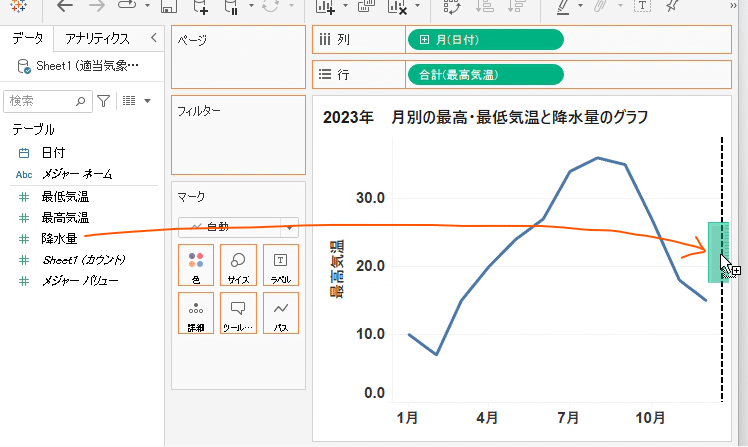
【複合軸】
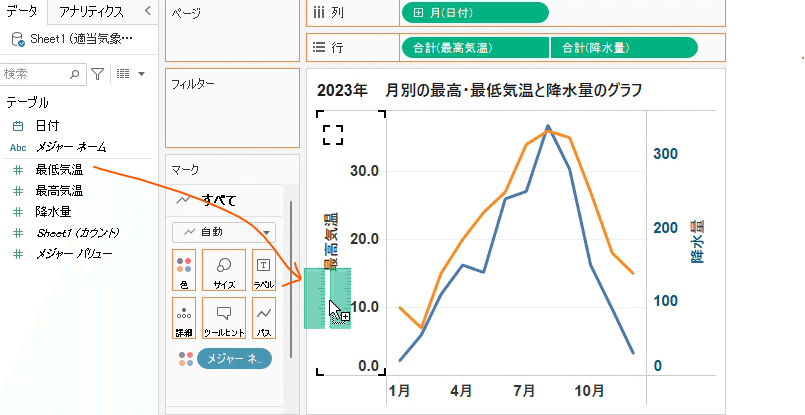
メジャーネーム & メジャーバリュー
二重軸や複合軸にすると「メジャーネーム」「メジャーバリュー」が!!
これは、Tableauが自動的に生成するものです。
「メジャーネーム」:
データソースの各メジャーのラベルが入っているディメンション
「メジャーバリュー」:
メジャーネームで選択されたメジャー
これらは、通常のディメンションやメジャーと同じように使用できます。
※メジャーネームやメジャーバリューを右クリックーフィルターの編集を選択するとイメージがわかるかと。。
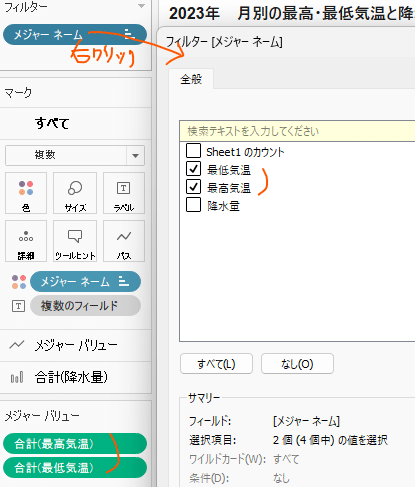
グラフを整えます
作成できたので、少しグラフを整えたいと思います。
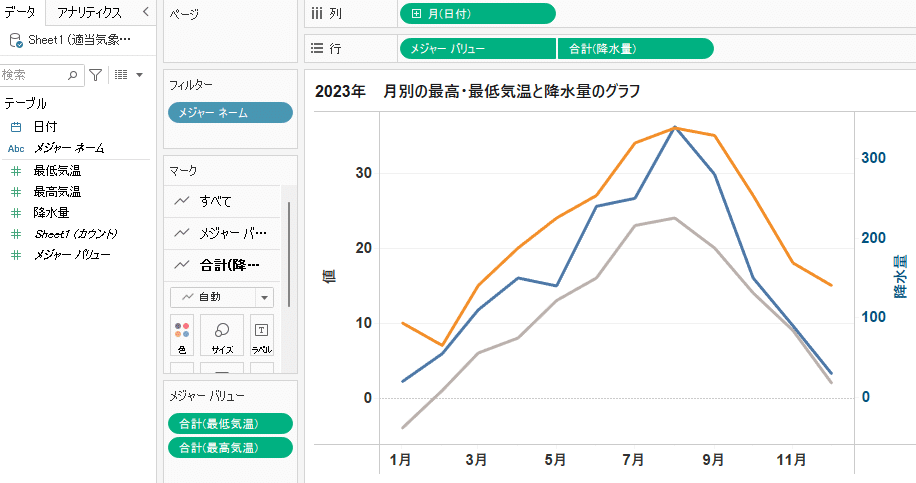
①右軸の降水量を棒グラフにします。
マークカードの「合計降水量」をクリックし、自動→棒に変更
②左軸のタイトルを値→気温(℃) 、右軸は降水量→降水量(mm)に変更
左右軸のタイトルを右クリックー軸の編集で、軸のタイトルを変更。
③降水量はマイナスがないため、軸の開始を0に固定。
降水量の軸を右クリックー範囲でカスタムを選択し、開始を固定で0に。
⇒軸の範囲が変更されていると📌が表示されます
④グラフが重なった場合の前面・背面の変更したい場合
軸を右クリックーマークを(前面or背面)に移動 を選択
⑤最高気温と最低気温の線グラフに文字を入れる
マークカードのメジャーバリューのラベルをクリック
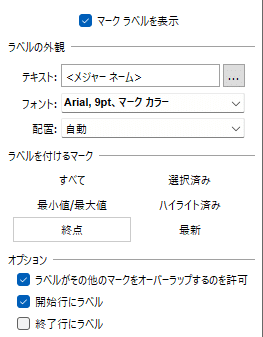
これらを行うと最初に表示した(イメージで覚えよう)グラフになります。
今日のつぶやき
Trial and errorって何?
Trial and errorな仕事のしかたはいいと思うんですが、
なぜ上手く行かなかったのか検証して、次同じようなことがあったら繰り返さない にしていかないと、
”はい、毎度いつものことですね。。” で、成長ないでしょ。。
これをTrial and errorと呼んでいいのか?と思うモヤモヤ。
もう少し考えさえすれば広範囲でトラブルも起きず済むのに、なんて思う。
うわー、なんかいつもと違うつぶやきになったw
